WPS PPT在橢圓形中編輯文字的方法
時(shí)間:2023-05-29 11:50:44作者:極光下載站人氣:274
對(duì)于PPT的制作,很多小伙伴會(huì)選擇使用wps這款軟件來(lái)操作,在該軟件的制作過(guò)程中,我們會(huì)通過(guò)一些相關(guān)的工具進(jìn)行操作,比如想要在橢圓形狀中插入自己需要編輯的文字內(nèi)容,那么我們可以直接通過(guò)插入橢圓形,之后再插入文本框,在框中輸入自己要編輯的文字內(nèi)容,將文本框移動(dòng)到橢圓形中,設(shè)置一下文本框中無(wú)填充和字體顏色等,也要設(shè)置一下橢圓形無(wú)填充等參數(shù),這樣才能讓我們的文本更加突出的顯示在橢圓形的窗口中,下方是關(guān)于如何使用WPS PPT在橢圓形中編輯文字的具體操作方法,如果你需要的情況下可以看看方法教程,希望對(duì)大家有所幫助。
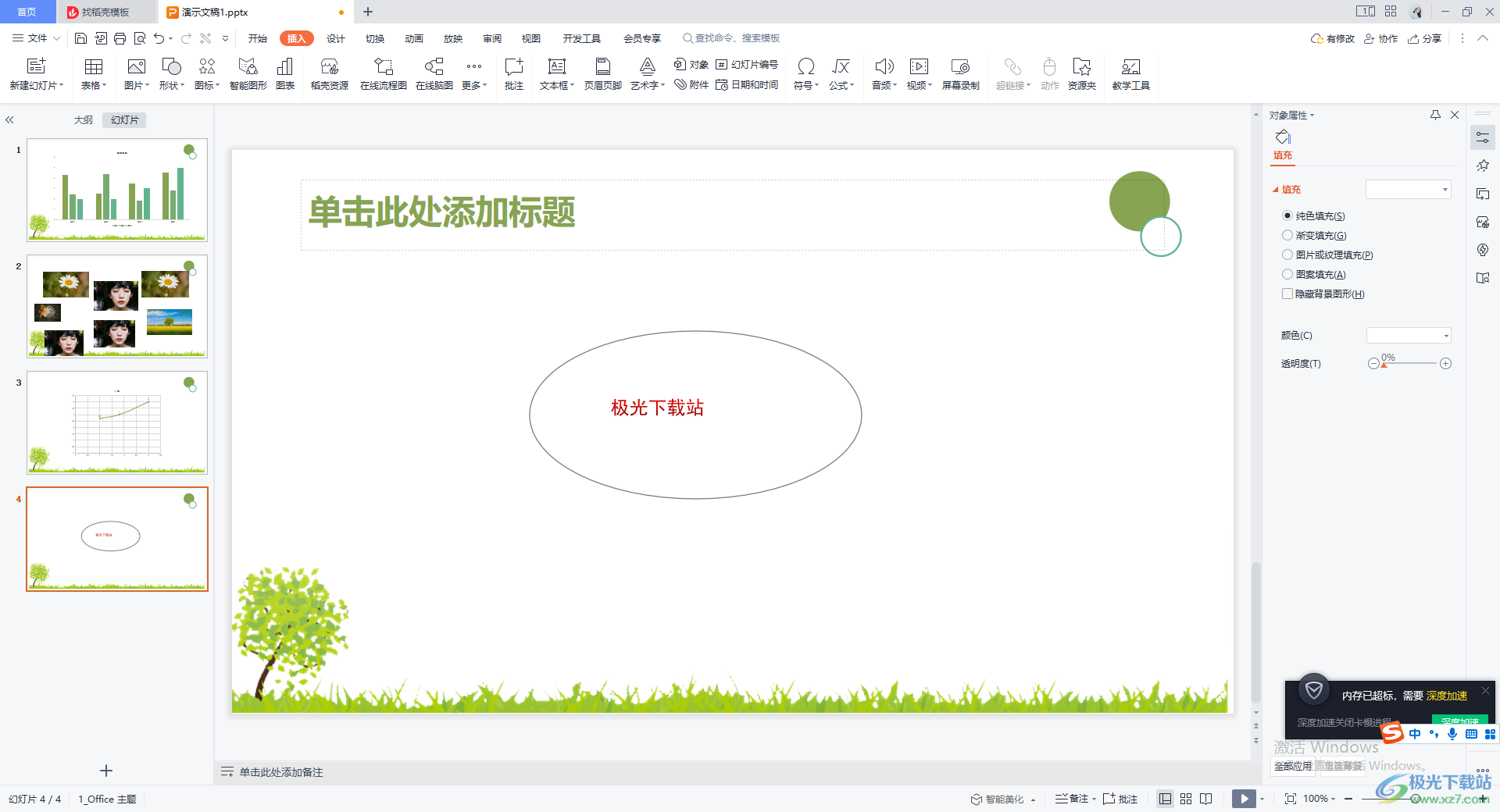
方法步驟
1.首先我們需要在新建的幻燈片頁(yè)面中進(jìn)行橢圓形的插入,點(diǎn)擊【插入】選項(xiàng),在工具欄中選擇【形狀】,這時(shí)會(huì)打開(kāi)一個(gè)形狀的窗口,在該窗口中點(diǎn)擊橢圓形進(jìn)行插入。
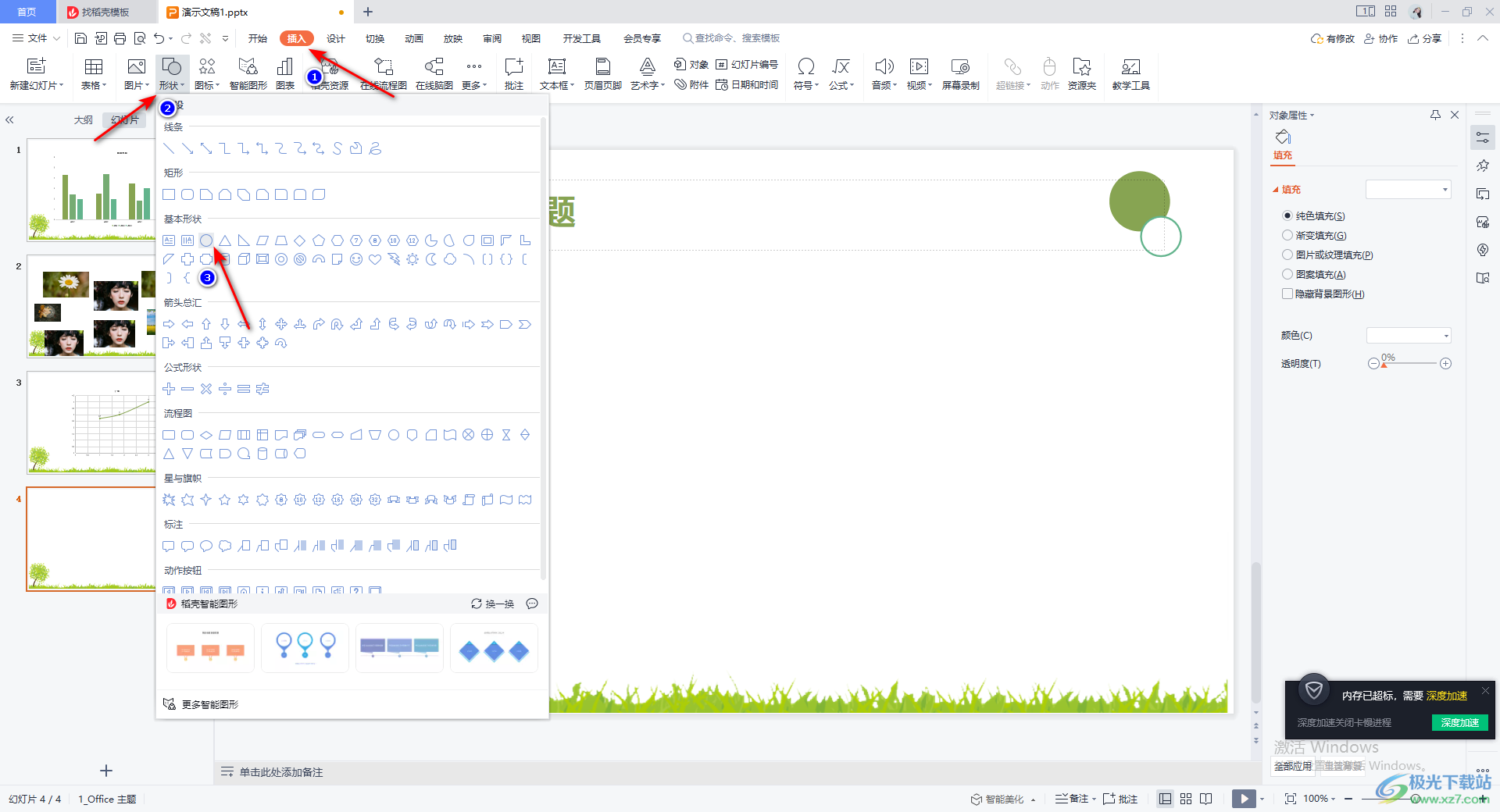
2.當(dāng)我們選擇好了橢圓形之后,我們需要使用到鼠標(biāo)左鍵在頁(yè)面上進(jìn)行繪制出一個(gè)橢圓形出來(lái),繪制的形狀有顏色的填充,不利于我們編輯文字,因此我們需要將顏色去除。
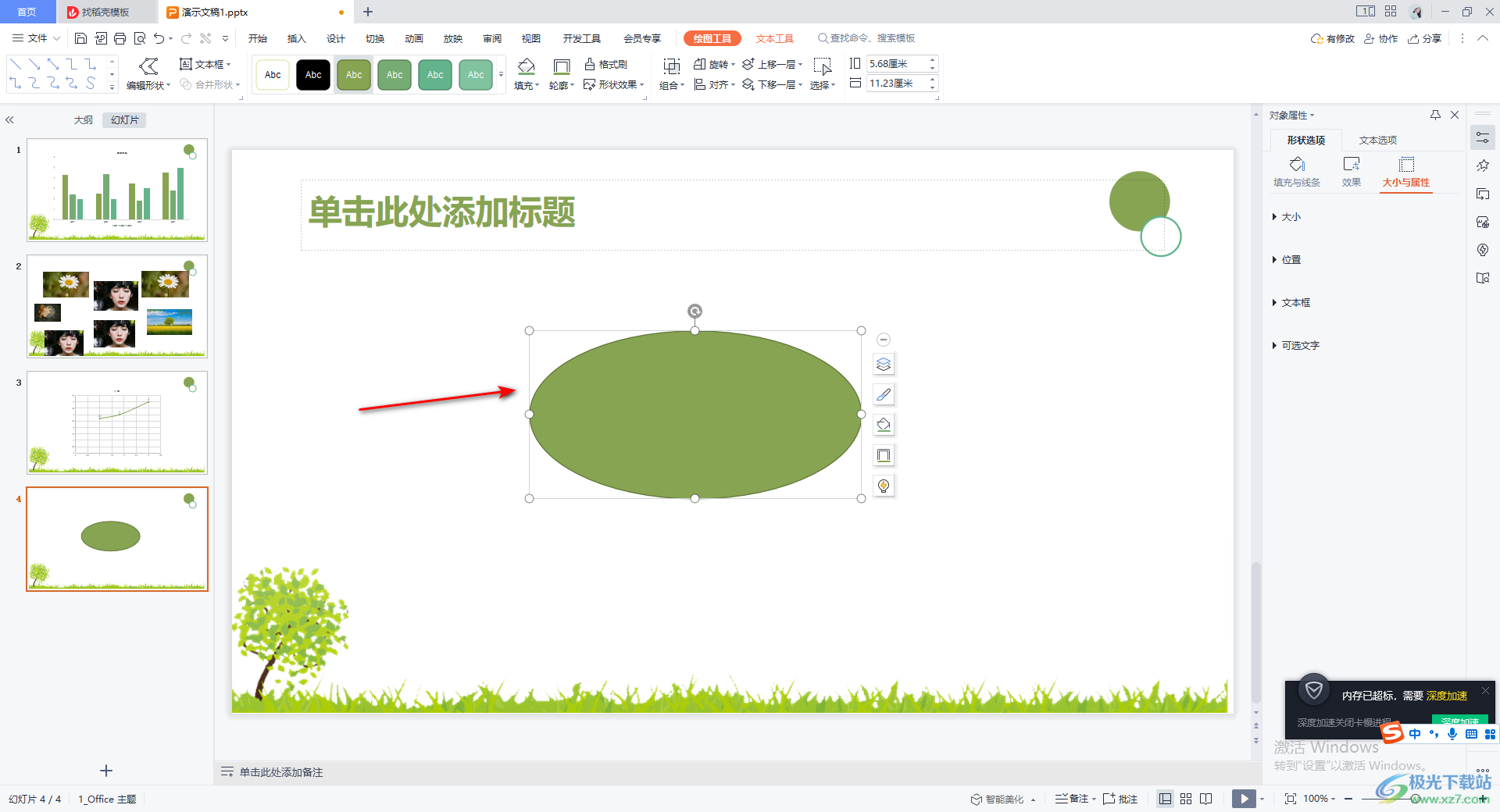
3.將橢圓形進(jìn)行點(diǎn)擊,在頁(yè)面上方的工具欄中將【填充】的下拉按鈕進(jìn)行點(diǎn)擊,選擇【無(wú)填充顏色】即可,我們還可以將【輪廓】的下拉按鈕點(diǎn)擊打開(kāi),將形狀的邊框顏色設(shè)置成自己喜歡的顏色即可。
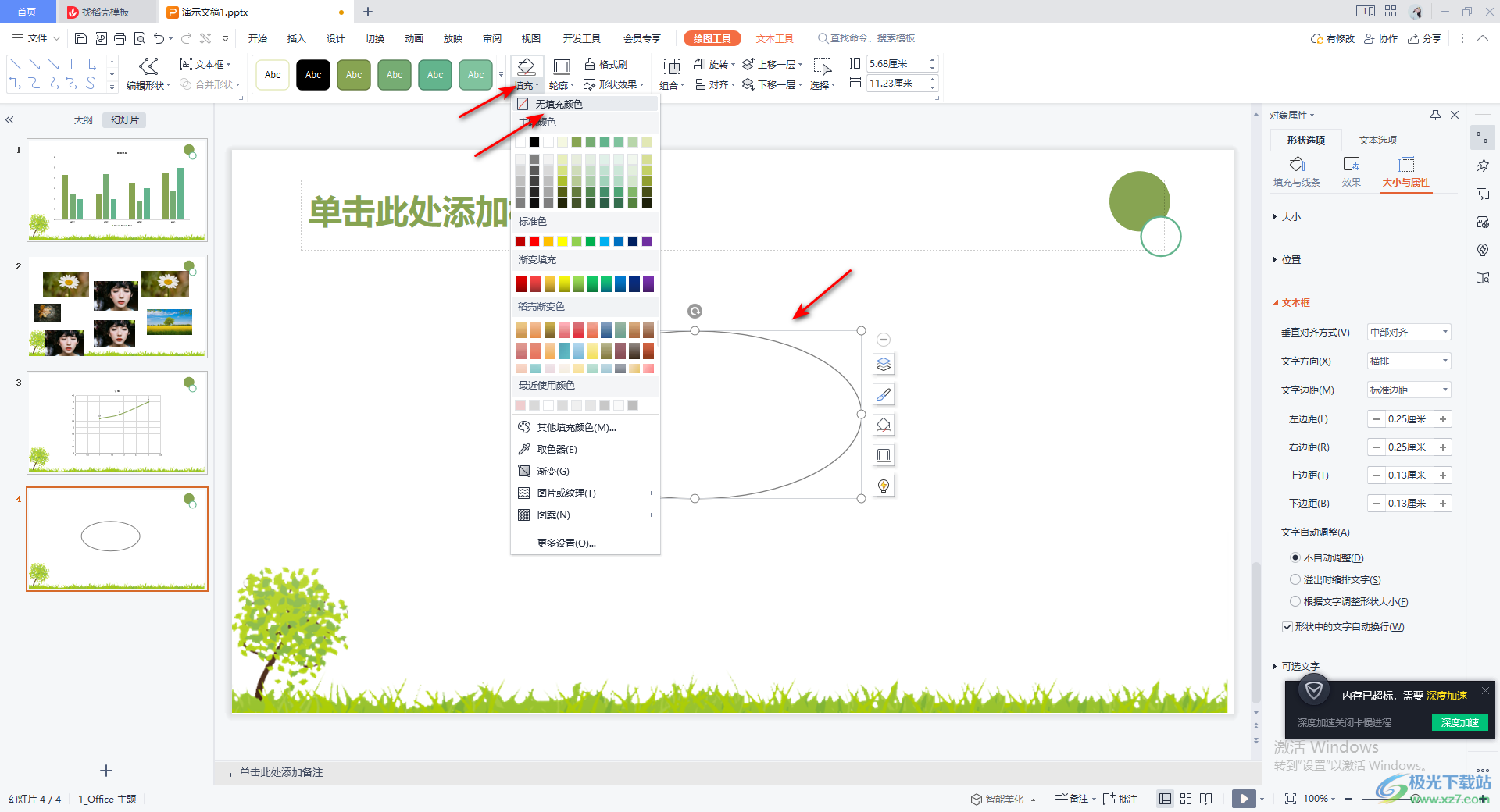
4.完成之后,我們就可以插入文本框了,依次點(diǎn)擊【插入】-【文本框】選項(xiàng),使用鼠標(biāo)左鍵在頁(yè)面上繪制出文本框,并且在文本框中輸入自己需要的內(nèi)容。
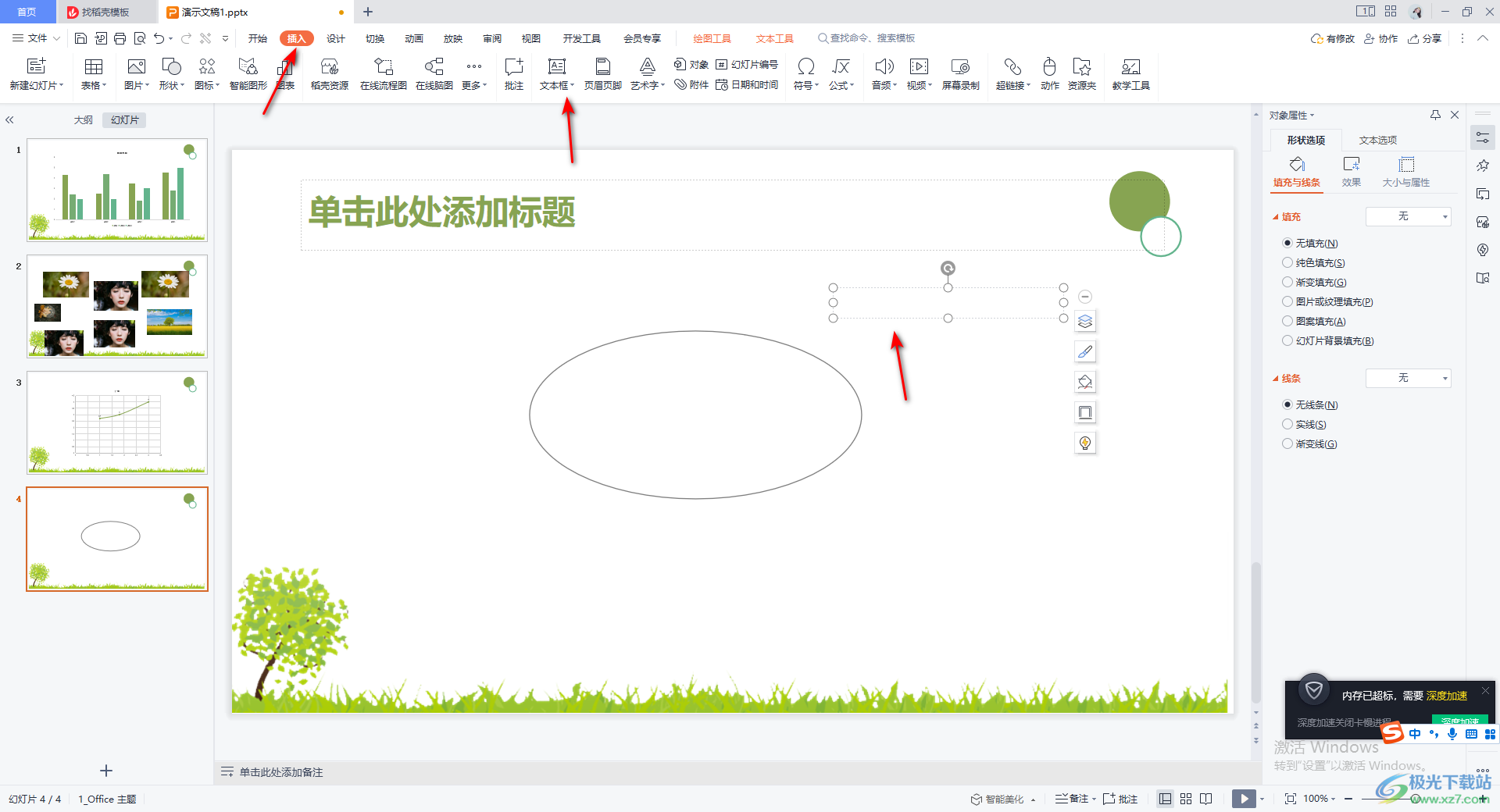
5.我們將文本框移動(dòng)到橢圓形中合適的位置,之后將右側(cè)的【形狀選項(xiàng)】進(jìn)行點(diǎn)擊,在【填充】的下方選擇【無(wú)填充】,將【線條】設(shè)置成為【無(wú)線條】。

6.再將文字選中,在右側(cè)的【文本選項(xiàng)】下,將【文本填充】的顏色設(shè)置成位置自己喜歡的顏色,將【文本輪廓】設(shè)置為【無(wú)線條】即可。
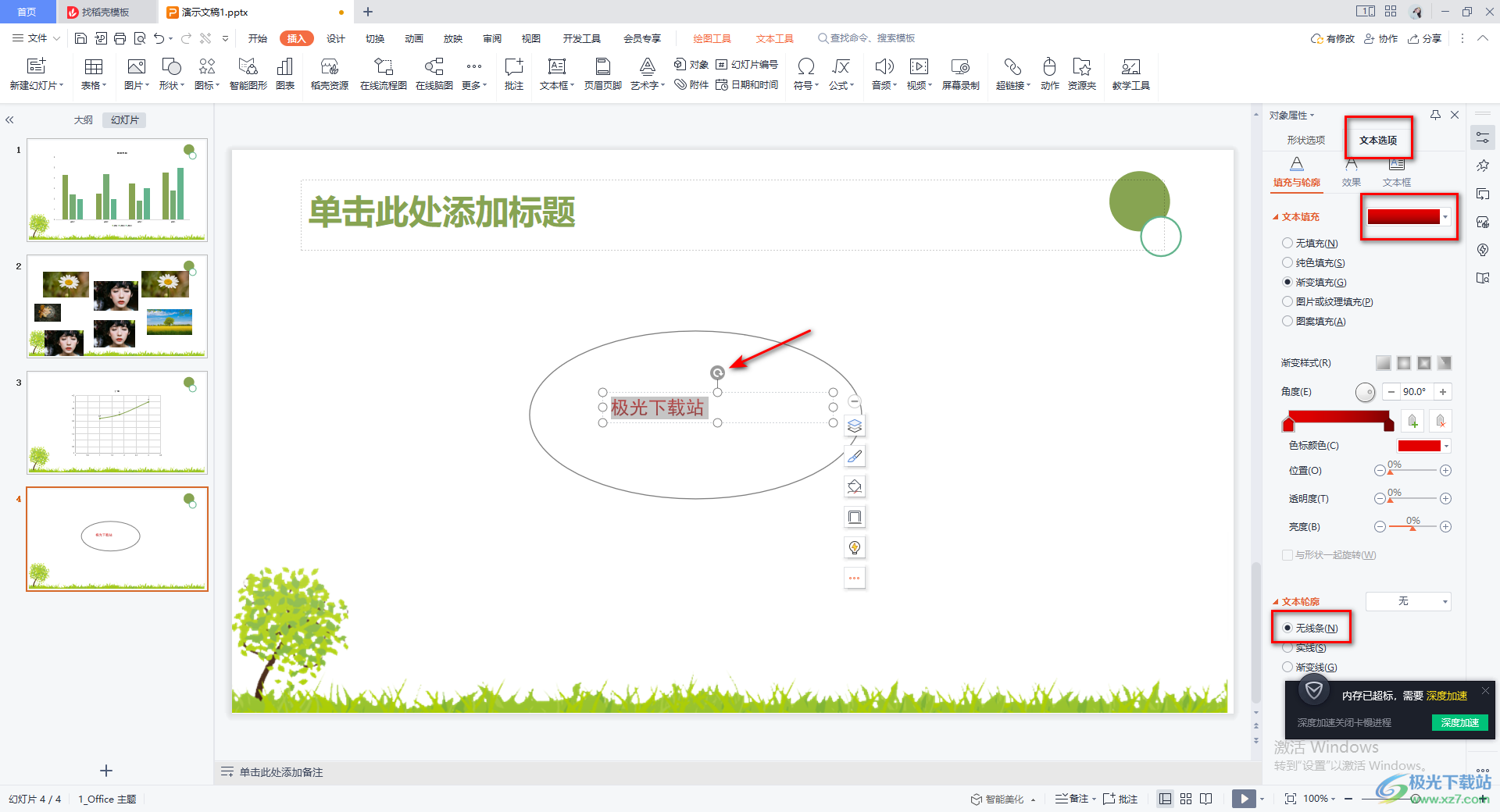
7.最后就可以得到自己想要的一個(gè)效果了,如圖所示。
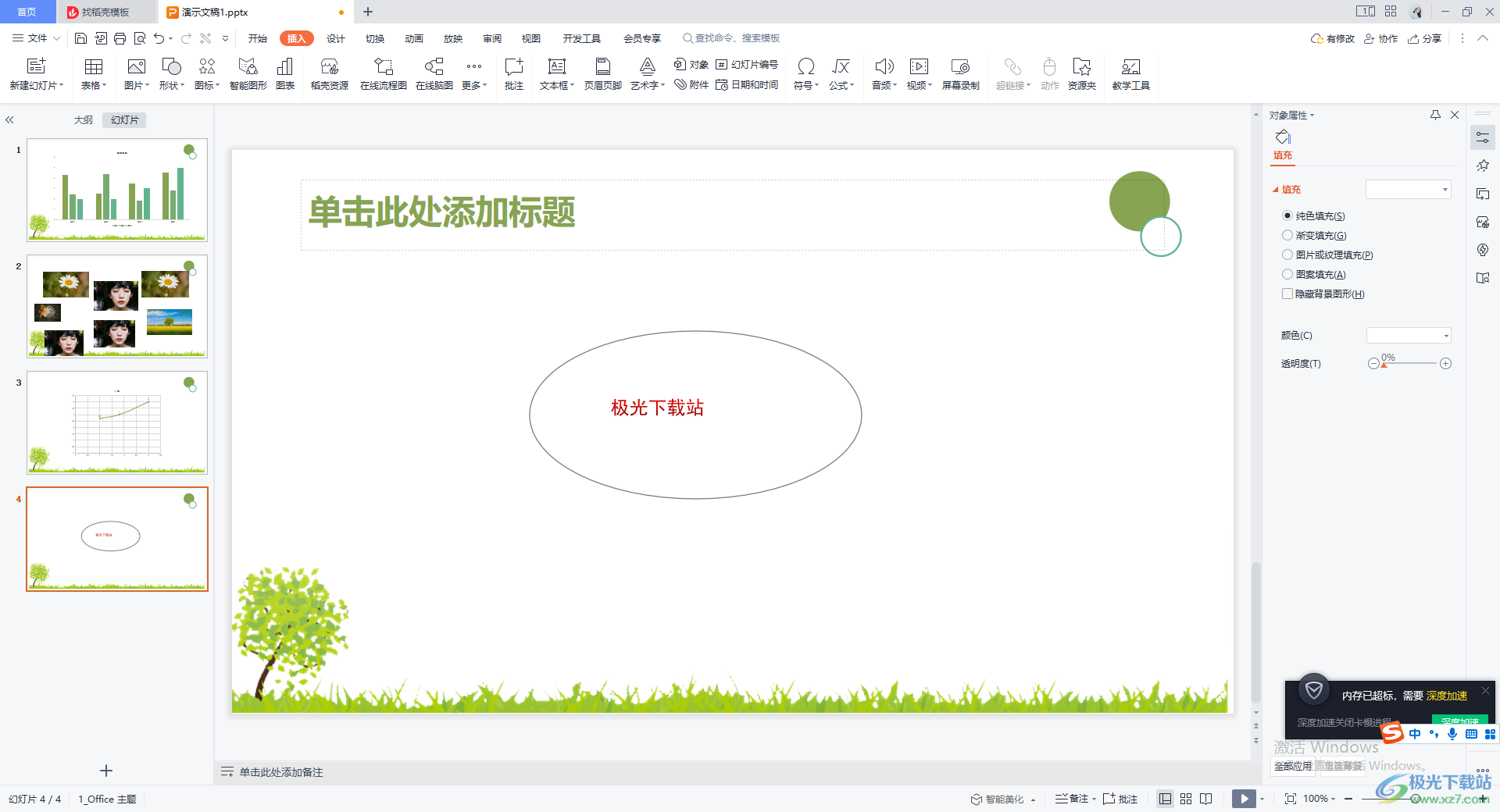
以上就是關(guān)于如何使用WPS PPT在橢圓形中編輯文字的具體操作方法,想要在橢圓形中插入自己需要的文字內(nèi)容,那么我們可以通過(guò)上述方法進(jìn)行操作,需要調(diào)整形狀選項(xiàng)和文本選項(xiàng)的相關(guān)屬性參數(shù),感興趣的小伙伴可以操作試試。

大小:240.07 MB版本:v12.1.0.18608環(huán)境:WinAll
- 進(jìn)入下載
相關(guān)推薦
相關(guān)下載
熱門閱覽
- 1百度網(wǎng)盤分享密碼暴力破解方法,怎么破解百度網(wǎng)盤加密鏈接
- 2keyshot6破解安裝步驟-keyshot6破解安裝教程
- 3apktool手機(jī)版使用教程-apktool使用方法
- 4mac版steam怎么設(shè)置中文 steam mac版設(shè)置中文教程
- 5抖音推薦怎么設(shè)置頁(yè)面?抖音推薦界面重新設(shè)置教程
- 6電腦怎么開(kāi)啟VT 如何開(kāi)啟VT的詳細(xì)教程!
- 7掌上英雄聯(lián)盟怎么注銷賬號(hào)?掌上英雄聯(lián)盟怎么退出登錄
- 8rar文件怎么打開(kāi)?如何打開(kāi)rar格式文件
- 9掌上wegame怎么查別人戰(zhàn)績(jī)?掌上wegame怎么看別人英雄聯(lián)盟戰(zhàn)績(jī)
- 10qq郵箱格式怎么寫?qq郵箱格式是什么樣的以及注冊(cè)英文郵箱的方法
- 11怎么安裝會(huì)聲會(huì)影x7?會(huì)聲會(huì)影x7安裝教程
- 12Word文檔中輕松實(shí)現(xiàn)兩行對(duì)齊?word文檔兩行文字怎么對(duì)齊?
網(wǎng)友評(píng)論